前提:已安装好IntelliJ IDEA,已安装好jdk,已配置好环境变量。后续会继续推出IntelliJ IDEA的安装、jdk的安装和环境变量的配置。
1,第一步打开IntelliJ IDEA(这里默认已经安装好IntelliJ IDEA环境)
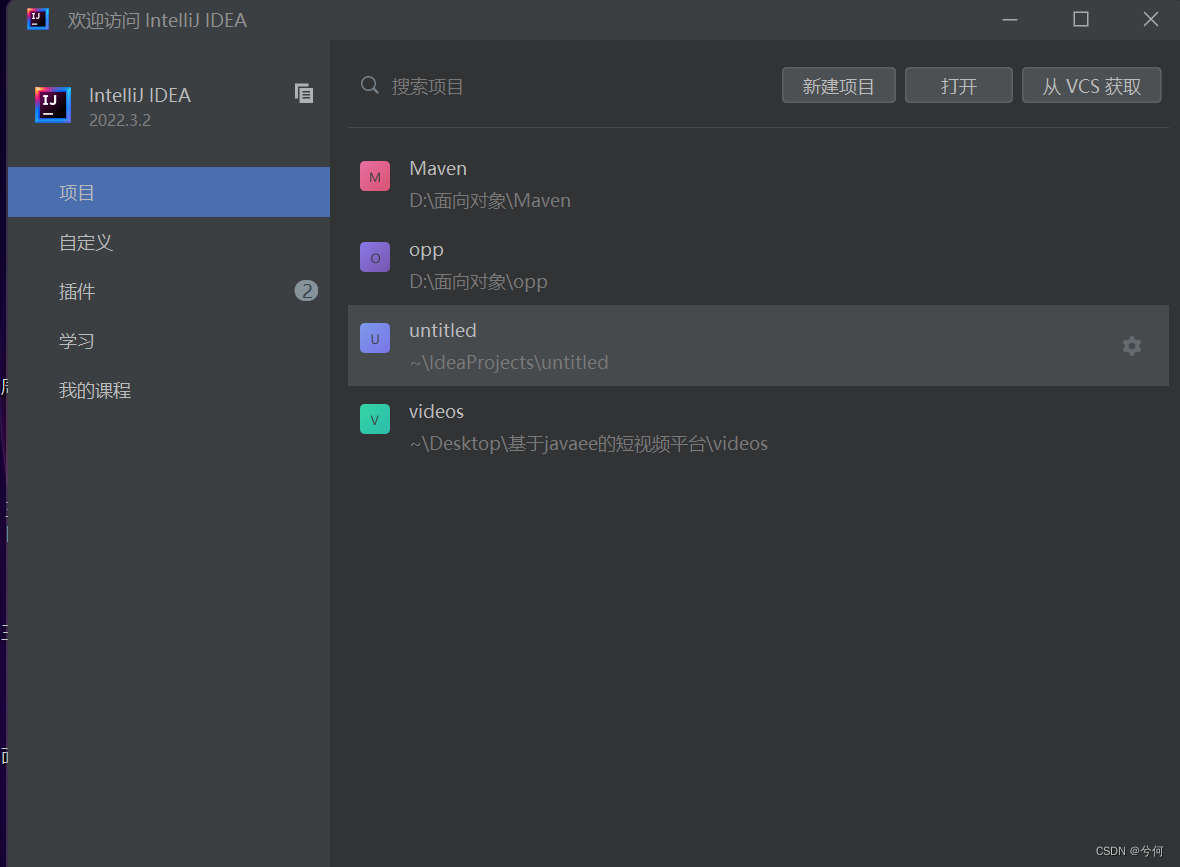
2,第二步用户一般安装好IntelliJ IDEA环境之后是英文版,为了方便用户的使用,新手使用时可以点击插件,搜索Chinese,找到汉化的第三方插件,点击下载,然后重新启动IDEA就自动变成中文版本了
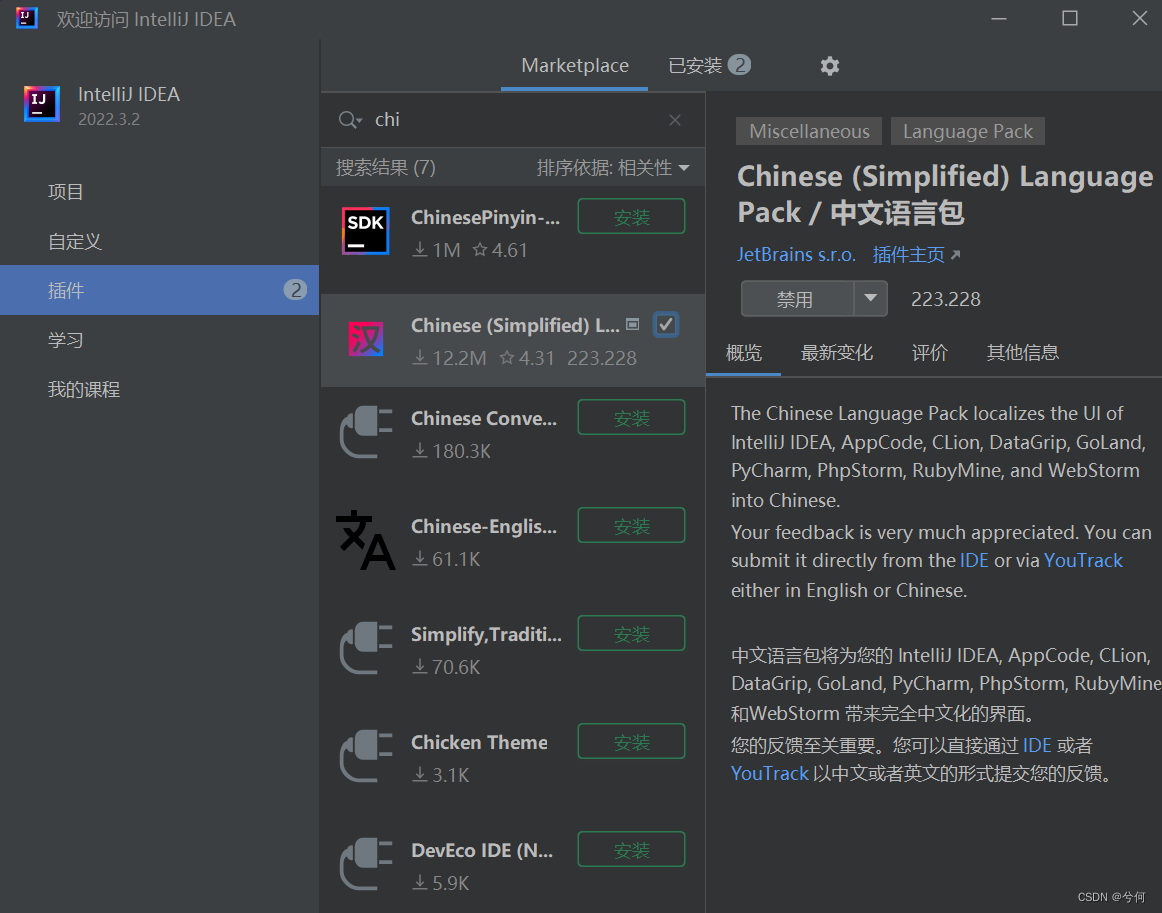
3,第三步点击新建项目
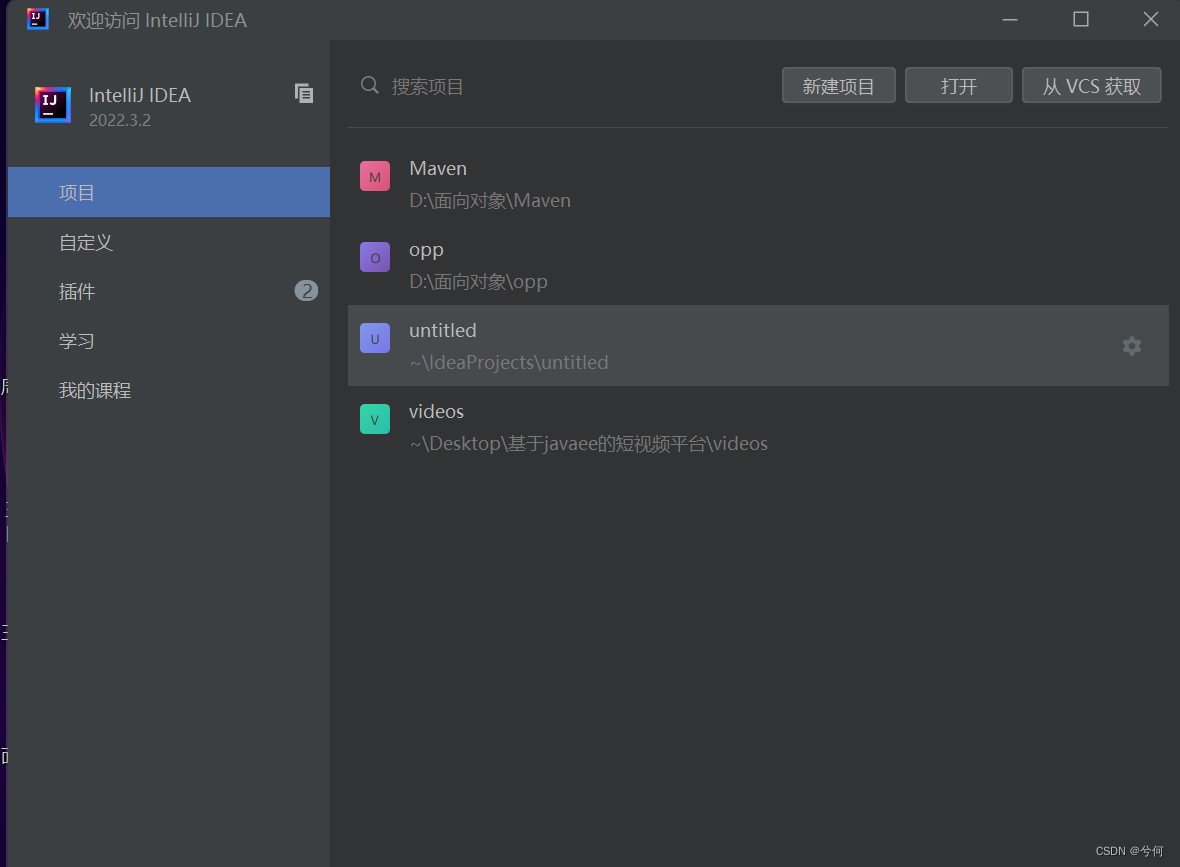
4,第四步取一个项目名称,这里我取的是project01,位置的话我们可以在D盘新建一个文件夹,用来存放我们的项目,语言选择Java,构建系统选择IntelliJ,JDK选择我们已经安装好的JDK1.8,这里会有一个自带的JDK,是系统提供给我们使用的,但是1.8版本更受大众喜爱,设置完之后点击创建
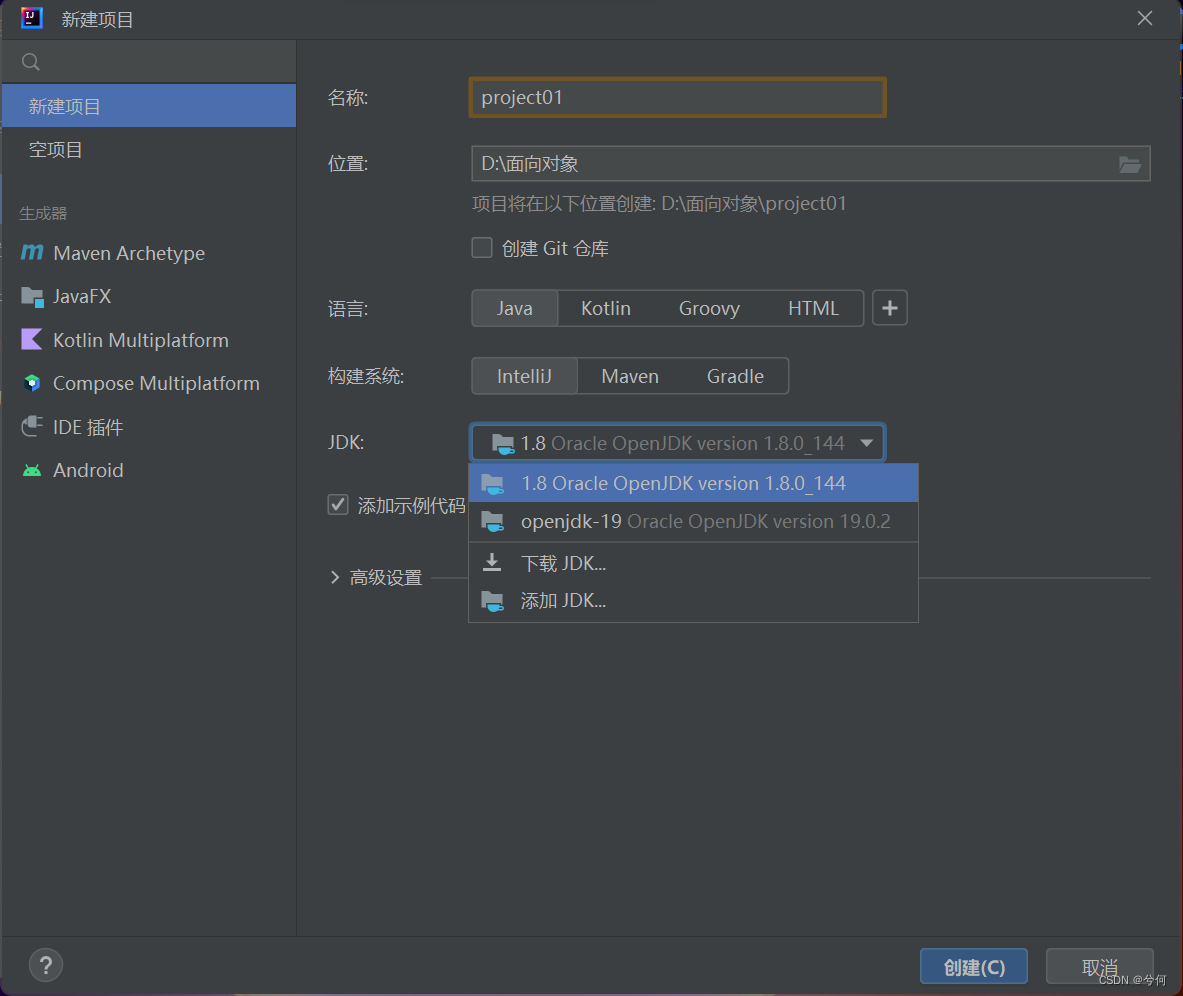
5,第五步这里一个新的Java项目就创建成功了,我们开始尝试写自己的第一个程序
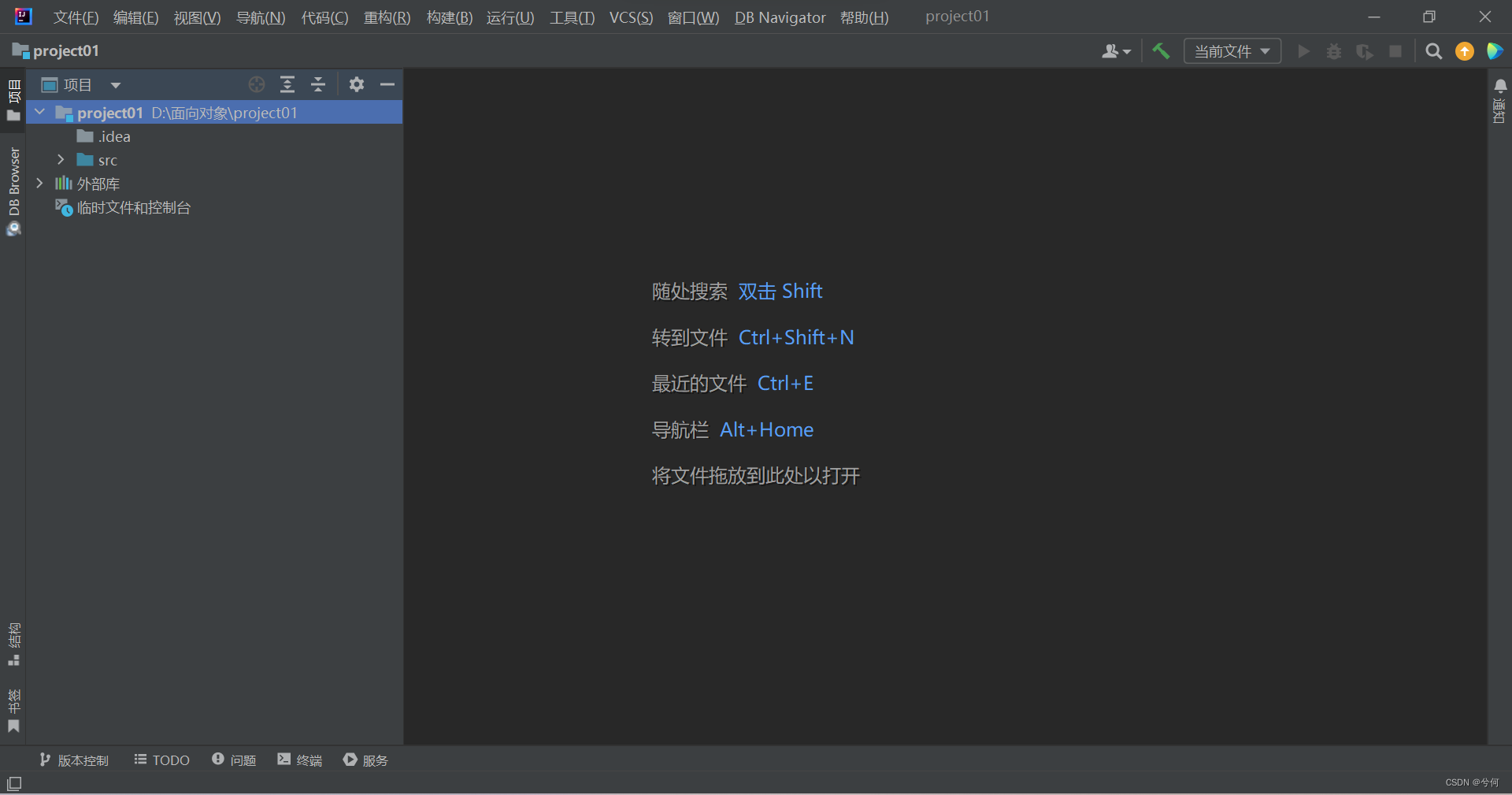
6,第六步我们右键src文件夹,找到新建,找到Java类,点击
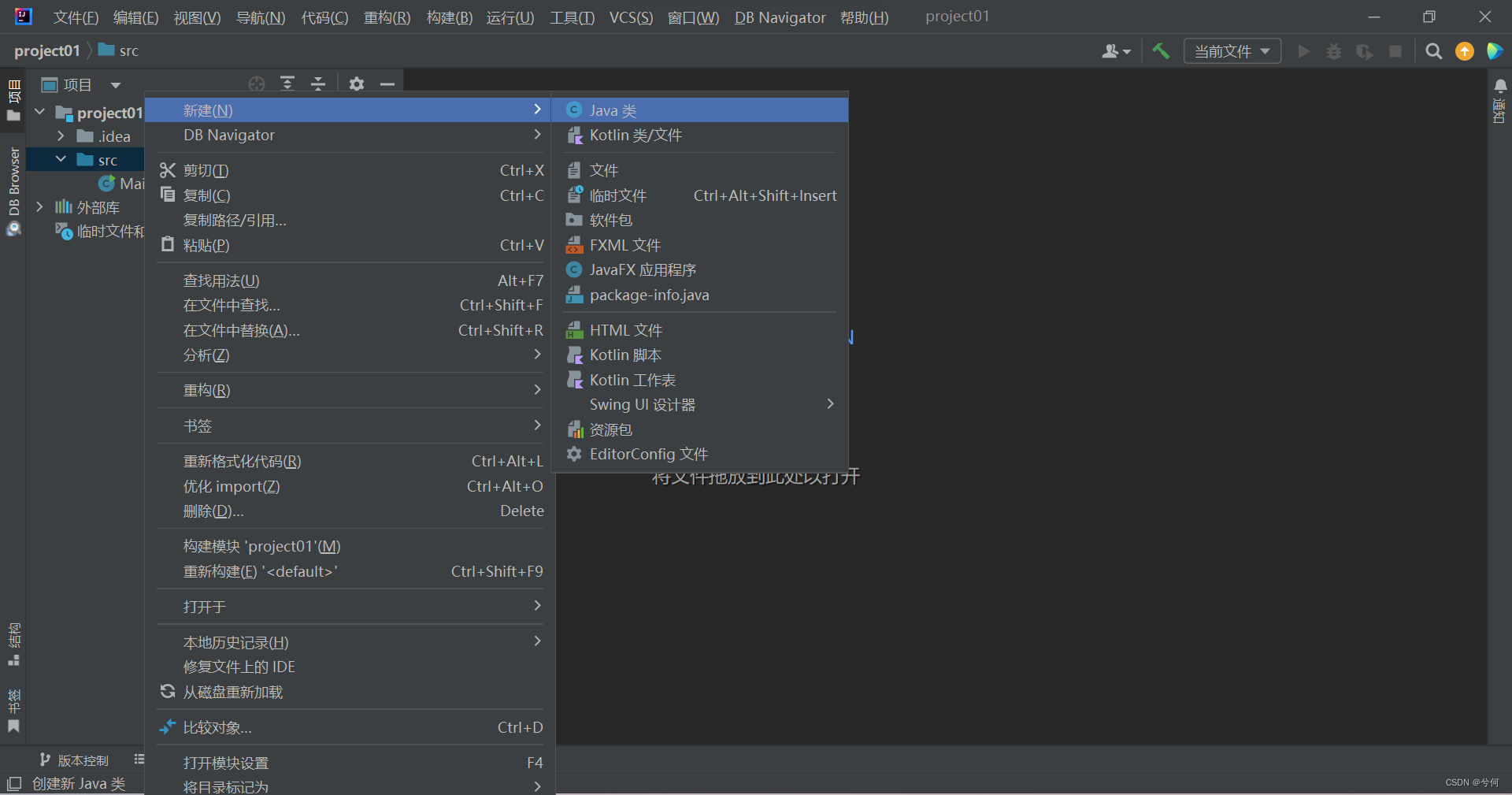
7,第七步给新建的Java类取一个名称,这里我取的是Demo1,然后回车
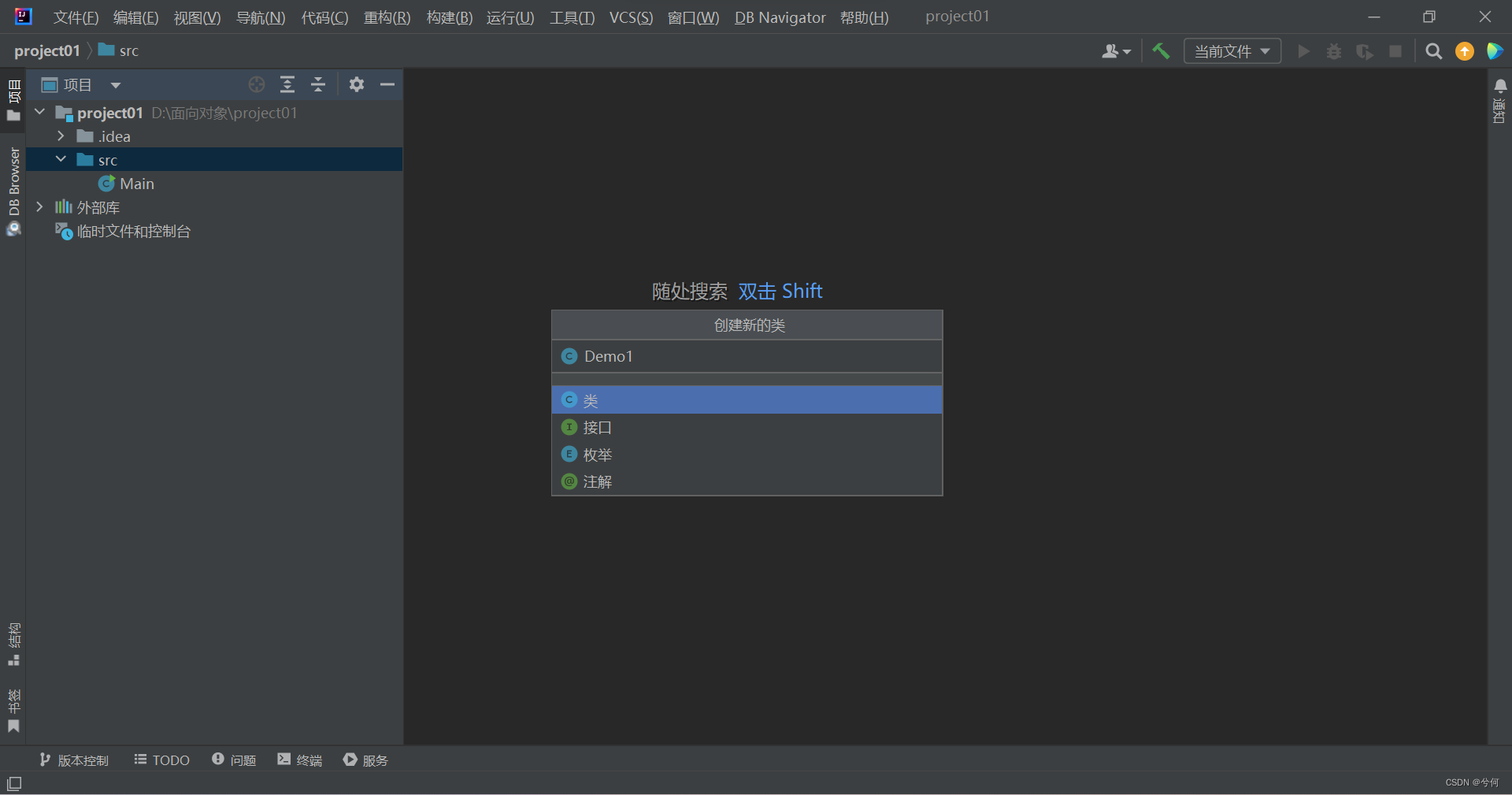
8,第八步这里我们的Demo1Java类就创建成功了,下面我们开始写代码
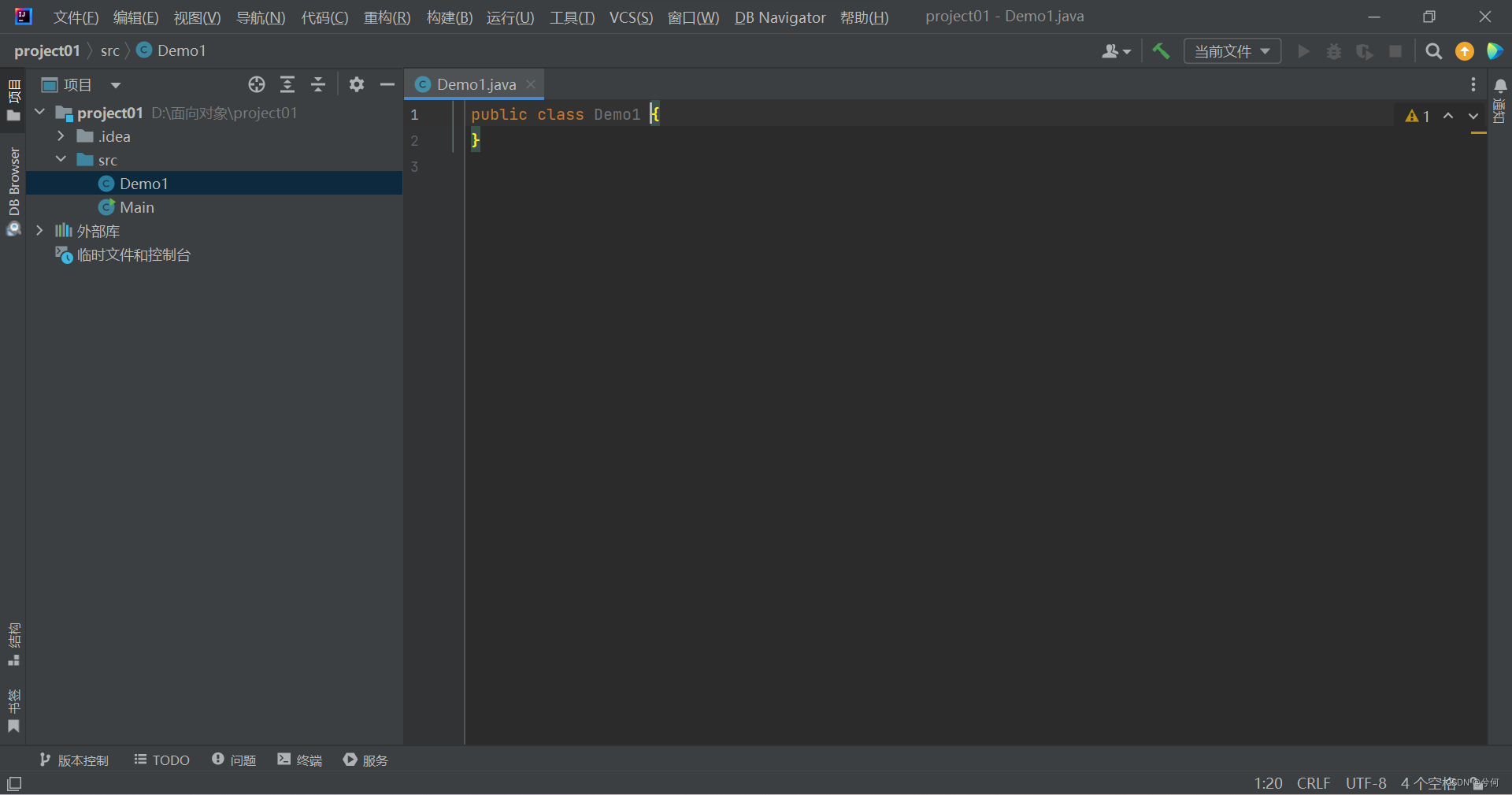
9,第九步我们刚才创建的是一个Java类,我们在类里面添加一个main方法,我们把要写的代码放在main方法体里面,这里我们打印hello world!!!
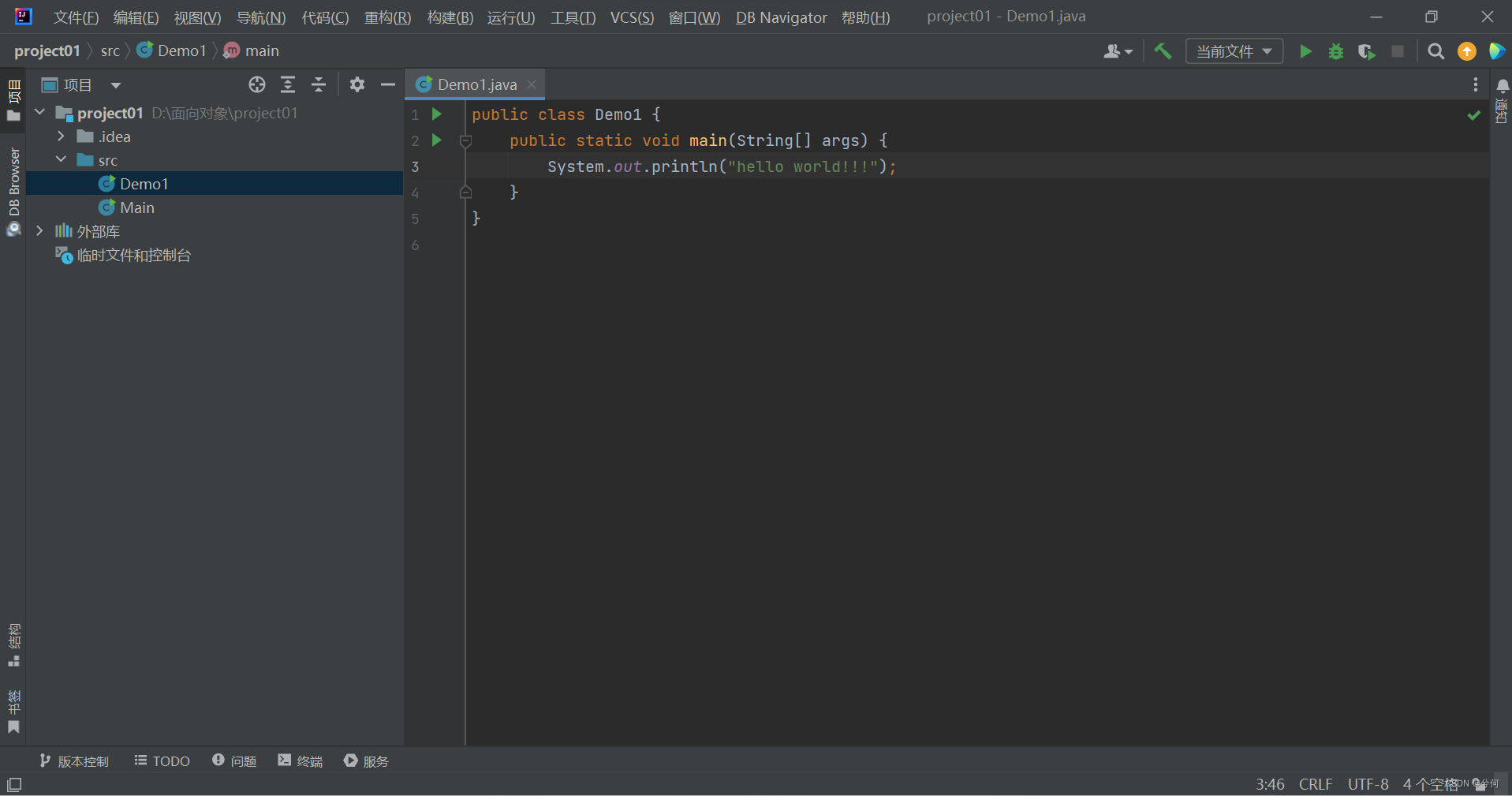
10,第十步我们写完代码后,点击鼠标右键,点击运行Demo1
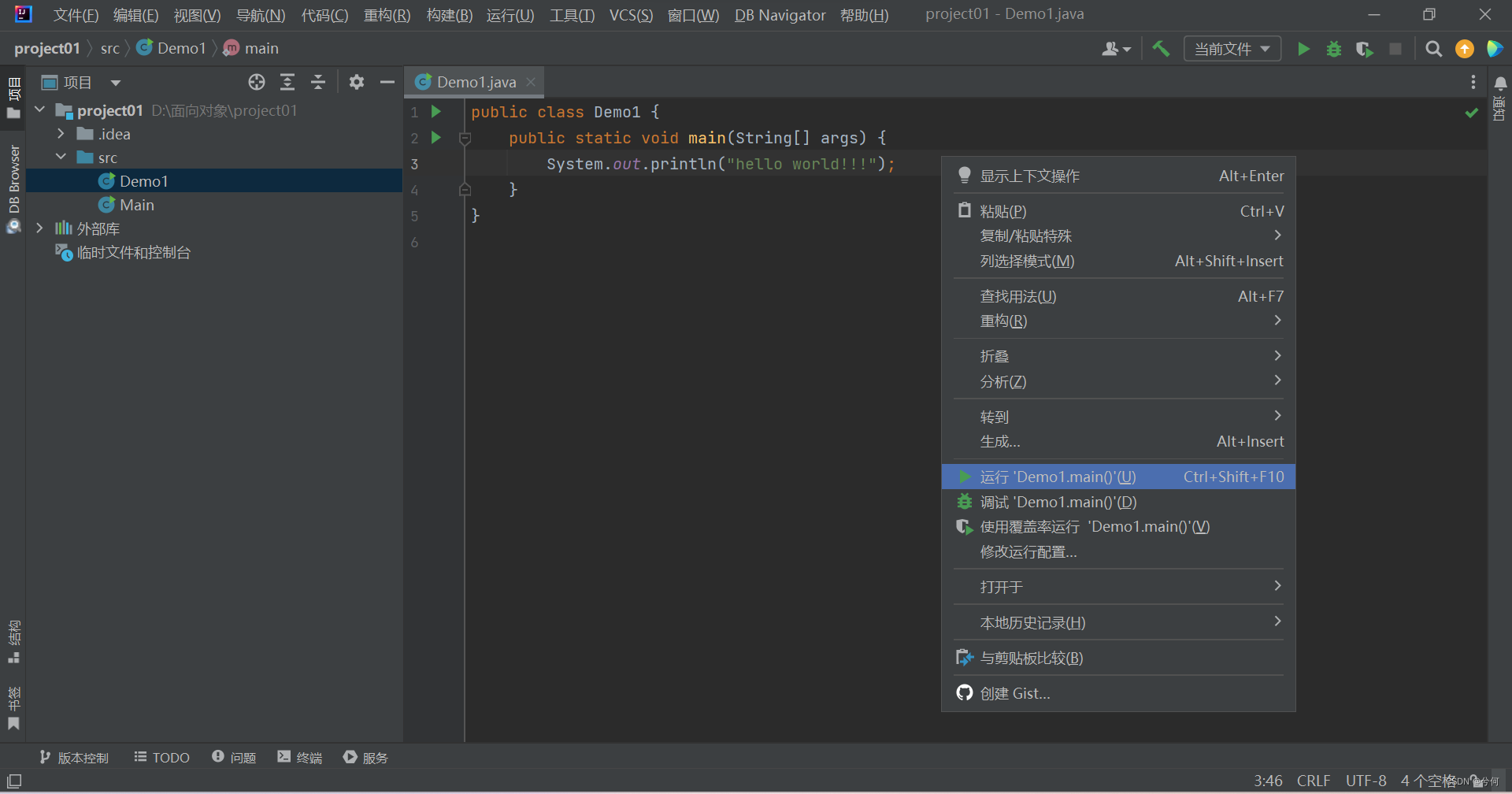
11,第十一步这里我们可以看到下面的控制台已经将hello world!!!打印出来了,说明我们的第一个程序运行成功了
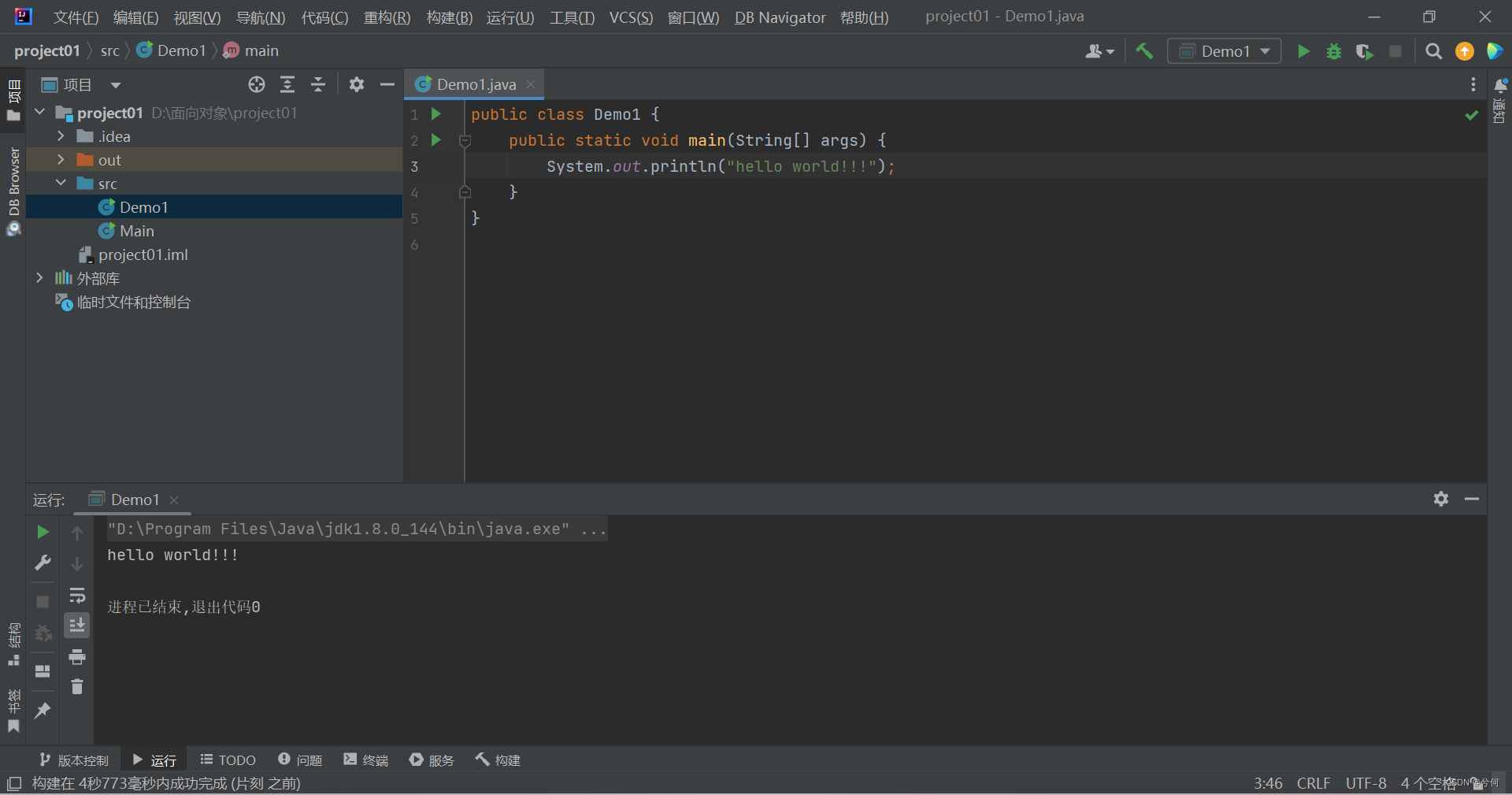
谢谢观看
版权归原作者 兮何 所有, 如有侵权,请联系我们删除。